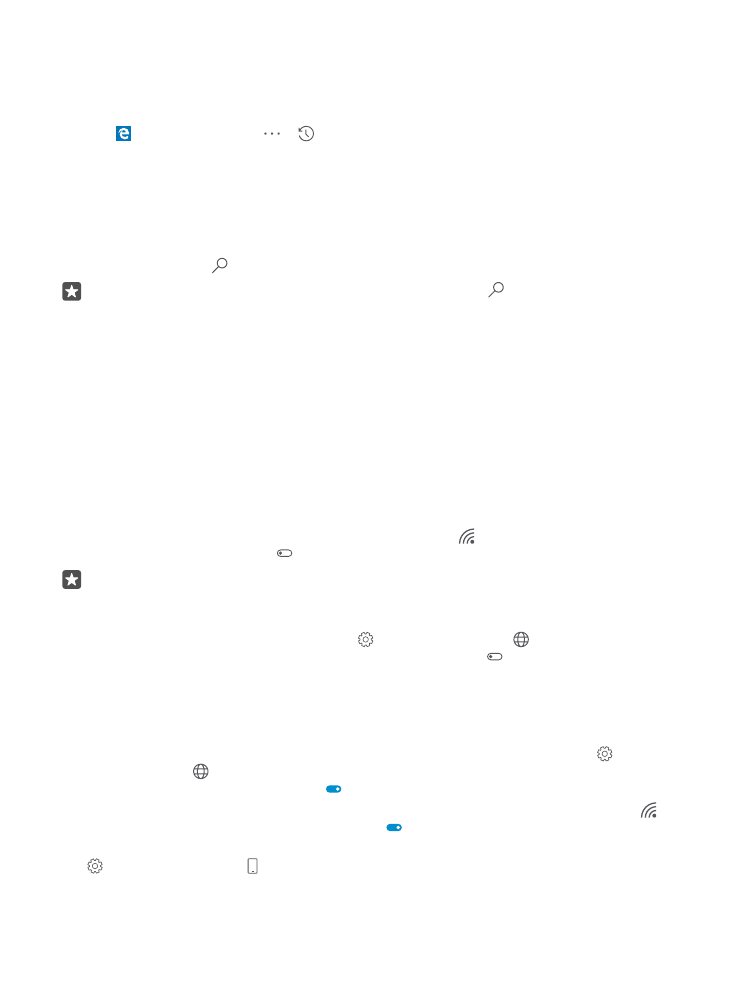
Løs problemer med internetforbindelsen
Hvis din internetforbindelse ikke virker
• Tjek din mobildataforbindelse. Stryg nedad fra toppen af skærmen, tryk på Alle
indstillinger > Netværk og trådløs > Mobiltelefon og SIM-kort, og tjek, at
Dataforbindelse er indstillet til Til .
• Tjek din Wi-Fi-forbindelse. Stryg nedad fra toppen af skærmen, og tryk på og hold Wi-
Fi. Tjek, at Wi-Fi-netværk er indstillet til Til , og at du har forbindelse til et netværk.
• Tjek, at strømsparetilstand ikke er slået til. Stryg nedad fra toppen af skærmen, og tryk på
Alle indstillinger > System > Strømsparetilstand.
© 2016 Microsoft Mobile. Alle rettigheder forbeholdes.
97
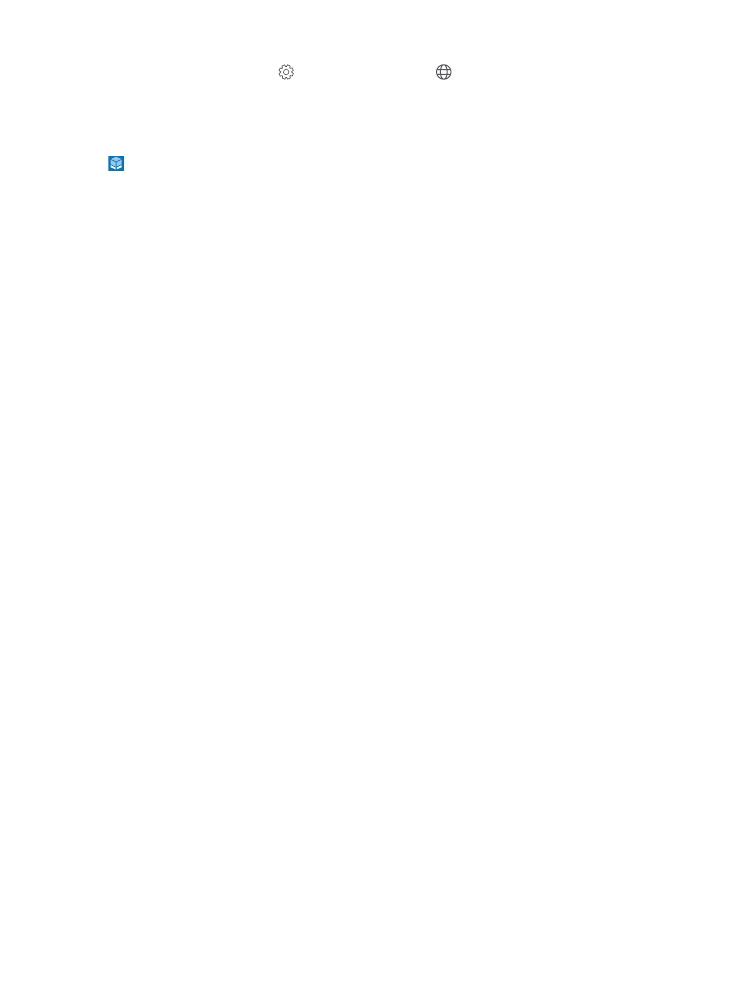
• Hvis du er i udlandet, skal du tjekke, at du har givet tilladelse til roaming. Stryg nedad fra
toppen af skærmen, tryk på Alle indstillinger > Netværk og trådløs >
Mobiltelefon og SIM-kort, og tjek, at Indstillinger for dataroaming er indstillet til udfør
roaming. Hvis du går på internettet, mens du roamer, kan udgifterne til datatrafik stige
betydeligt, især i udlandet.
• Hvis du har installeret nye indstillinger fra en sms, skal du fjerne de nye indstillinger. Tryk
på Lager > Denne enhed > Apps og spil og på det nye indstillingselement, og tryk
på Fjern.
© 2016 Microsoft Mobile. Alle rettigheder forbeholdes.
98